Samsung S24C570HL Manuel d'utilisateur
Naviguer en ligne ou télécharger Manuel d'utilisateur pour Téléviseurs et moniteurs Samsung S24C570HL. Samsung S27C750P Bruksanvisningar Manuel d'utilisatio
- Page / 100
- Table des matières
- MARQUE LIVRES




- Bruksanvisning 1
- Innehållsförteckning 2
- 10 cm10 cm 9
- Innan du använder produkten 10
- Förberedelser 19
- Funktioner 22
- Tillbaka 23
- 4 Lås låsenheten 29
- 2.1 Före anslutning 30
- 2.2 Ansluta strömmen 30
- DC14V HDMI IN 31
- DC14V HDMI IN RGB IN 32
- 2.3.4 Ansluta till hörlurar 33
- **** x **** **Hz 36
- **** **** 37
- ********** 37
- *********** 38
- Ändra upplösning i Windows 7 39
- Ändra upplösning i Windows 8 40
- Skärminställning 41
- Ställa in Ton 54
- 5.1 Språk 59
- Ändra ÖppnaTillbaka 60
- 5.3 Visa tid 61
- 5.4 Transparens 62
- 6.1 Återställ 63
- 6.2 Eco-spar 64
- 6.3 Sluttid 65
- 6.4 Stäng av efter 66
- 6.5 PC/AV-läge 67
- 6.6 Knappupprepn.tid 68
- 6.7 Källdetektering 69
- 6.8 På för LED-ström 70
- INFORMATION Meny och annat 71
- Installera programmet 74
- 3 Slå på produkten 78
- Felsökningsguide 79
- Specifikationer 83
- Appendix 88
- Timer av 65 100
- Vanliga frågor 81 100
- Visa tid 61 100
Résumé du contenu
BruksanvisningS22C570HS23C570HS24C570HLFärgen och utseendet kan variera beroende på produkt.Specifikationerna kan ändras utan föregåendemeddelande för
10Innan du använder produkten Innan du använder produktenSäkerhetsföreskrifterSymboler för säkerhetsvarningarAkta!RISK FÖR ELSTÖTAR, ÖPPNA INTEVarning
IndexIndex100TTabell för standardsignalläge 86Timer av 65VVanliga frågor 81Visa tid 61
11Innan du använder produkten Innan du använder produktenElektricitet och säkerhet Följande bilder är endast med som referens. Den verkliga situatione
12Innan du använder produkten Innan du använder produkten VarningInstallation Varning!Koppla inte från strömsladden när produkten används. Produkten
13Innan du använder produkten Innan du använder produkten VarningPlacera inte produkten på ett ostadigt eller vibrerande underlag (instabil hylla, lut
14Innan du använder produkten Innan du använder produktenAnvändning Varning!Ställ ner produkten försiktigt. Produkten kan falla och gå sönder eller o
15Innan du använder produkten Innan du använder produktenStäng av produkten och dra ur strömsladden under åskväder. Stötar eller brand kan uppstå.Tap
16Innan du använder produkten Innan du använder produkten VarningOm du låter skärmen stå med stillbild under en längre tid kan det orsaka inbrända bil
17Innan du använder produkten Innan du använder produktenHåll inte bildskärmen uppochner och flytta den inte genom att hålla i foten. Produkten kan f
18Innan du använder produkten Innan du använder produktenRätt hållning vid produktanvändning Använd produkten med korrekt hållning enligt följande: S
191 Förberedelser1 Förberedelser1.1 Kontrollera innehållet 1.1.1 Packa upp1 Öppna förpackningen. Var försiktig så att du inte skadar produkten om du ö
Innehållsförteckning2InnehållsförteckningINNAN DU ANVÄNDERPRODUKTEN7 Copyright7 Ikoner som används i den här handboken8Rengöring8Rengöring9 Säkra inst
20Förberedelser11 Förberedelser1.1.2 Kontrollera delarna Kontakta leverantören där du köpte produkten om några delar saknas. Komponenterna kan se n
21Förberedelser11 Förberedelser1.2 Delar1.2.1 Knappar på framsidan Färg och form på delarna kan variera från det som visas på bilden. Specifikationern
22Förberedelser11 Förberedelser1.2.2 DirektknappguideSkärmen nedan visar information om genvägsknapparna när du för JOG-knappen i valfri riktning. Mod
23Förberedelser11 Förberedelser1.2.3 FunktionsknappguideTryck på JOG-knappen så att funktionsknappsguiden visas. Via den kan du öppna huvudmenyn och k
24Förberedelser11 Förberedelser Vissa modeller har inte denna funktion. Använd de aktuella funktionerna baserat på deras ikon och beskrivning. När sk
25Förberedelser11 Förberedelser1.2.4 Baksidan Färg och form på delarna kan variera från det som visas på bilden. Specifikationerna kan ändras utan för
26Förberedelser11 Förberedelser1.3 Installation1.3.1 Montera stativet Innan du monterar produkten ska du ställa ned produkten på ett plant och stabilt
27Förberedelser11 Förberedelser1.3.2 Avlägsna stativetLägg en duk över bordet för att skydda produkten och placera produkten på den så att fronten är
28Förberedelser11 Förberedelser1.3.3 Ändra produktens lutning Färg och form på delarna kan variera från det som visas på bilden. Specifikationerna kan
29Förberedelser11 Förberedelser1.3.4 AntistöldlåsEtt antistöldlås gör det möjligt för dig att använda produkten på ett säkert sätt även på offentliga
InnehållsförteckningInnehållsförteckning331 Ansluta och använda en dator31 Ansluta med D-SUB-kabeln (analog typ)32 Ansluta med en HDMI-kabel 32 Anslut
302 Ansluta och använda en källenhet2 Ansluta och använda en källenhet2.1 Före anslutning2.1.1 Kontrollpunkter före anslutning Innan du ansluter en k
31Ansluta och använda en källenhet22 Ansluta och använda en källenhet2.3 Ansluta och använda en datorVälj en anslutningsmetod som passar för din dator
32Ansluta och använda en källenhet22 Ansluta och använda en källenhet2.3.2 Ansluta med en HDMI-kabel Anslut inte strömsladden innan du ansluter de an
33Ansluta och använda en källenhet22 Ansluta och använda en källenhet2.3.4 Ansluta till hörlurar Anslut inte strömsladden innan du ansluter de andra k
34Ansluta och använda en källenhet22 Ansluta och använda en källenhet2.3.6 Ändra ljudinställningarna i WindowsKontrollpanelen Ljud Högtalare Högtal
35Ansluta och använda en källenhet22 Ansluta och använda en källenhet2.3.7 Installation av drivrutiner Du kan ställa in optimal upplösning och frekv
36Ansluta och använda en källenhet22 Ansluta och använda en källenhet2.3.8 Ställa in den optimala upplösningenEtt informationsmeddelande om optimal up
37Ansluta och använda en källenhet22 Ansluta och använda en källenhet2.3.9 Ändra upplösningen med datorn. Justera upplösning och uppdateringshastigh
38Ansluta och använda en källenhet22 Ansluta och använda en källenhetÄndra upplösning i Windows VistaGå till Kontrollpanelen Anpassning Bildskärmsin
39Ansluta och använda en källenhet22 Ansluta och använda en källenhetÄndra upplösning i Windows 7Gå till Kontrollpanelen Bildskärm Skärmupplösning o
InnehållsförteckningInnehållsförteckning453 Fin53 Justera FinSTÄLLA IN TON 54 Röd54 Ställa in Röd55 Grön55 Ställa in Grön56 Blå56 Ställa in Blå57 Färg
40Ansluta och använda en källenhet22 Ansluta och använda en källenhetÄndra upplösning i Windows 8Gå till Inställningar Kontrollpanelen Bildskärm Sk
413 Skärminställning3 SkärminställningAnge skärminställningar, till exempel ljusstyrka.Om du behöver hjälp när du konfigurerar skärminställningarna hä
42Skärminställning33 Skärminställning3.2 KontrastJustera kontrasten mellan motiv och bakgrund. (Intervall: 0~100)Ett högre värde ökar kontrasten för a
43Skärminställning33 Skärminställning3.3 SkärpaFramhäv motivets konturer eller gör dem suddigare. (Intervall: 0~100)Ett högre värde gör motivets kontu
44Skärminställning33 Skärminställning3.4 SAMSUNG MAGIC BrightMed den här menyn får du optimal bildkvalitet anpassad efter den miljö där produkten komm
45Skärminställning33 Skärminställningsom är förinställda på fabriken. Du kan aktivera antingen Dynamisk, Standard, Film eller Favorit. Du kan välja Fa
46Skärminställning33 Skärminställning3.5 SAMSUNG MAGIC UpscaleUpscale-funktionen kan förbättra bilddetaljernas lager och göra bilden mer levande. Fu
47Skärminställning33 Skärminställning3.6 BildstorlekÄndra bildstorleken.3.6.1 Ändra Bildstorlek1 När funktionsknappsguiden visas väljer du [ ] genom a
48Skärminställning33 Skärminställning Detta kan endast ställas in när det externa ingången är ansluten via HDMI och PC/AV-läge är inställt som AV. 4
49Skärminställning33 Skärminställning3.7 HDMI svartOm en DVD-spelare eller digital-tv-box är ansluten till produkten via HDMI, kan det uppstå en viss
InnehållsförteckningInnehållsförteckning566 Stäng av efter66 Ställa in Stäng av efter67 PC/AV-läge67 Ställa in PC/AV-läge68 Knappupprepn.tid68 Ställa
50Skärminställning33 Skärminställning3.8 SvarstidAccelerera skärmens svarshastighet så att videon blir mer levande och naturlig. Det bästa alternati
51Skärminställning33 Skärminställning3.9 H-position och V-positionH-position: Flytta skärmen åt vänster eller höger.V-position: Flytta skärmen uppåt e
52Skärminställning33 Skärminställning3.10 GrovJustera skärmfrekvensen Endast tillgängligt i läget Analog. 3.10.1 Justera Grov1 När funktionsknappsguid
53Skärminställning33 Skärminställning3.11 FinFinjustera skärmen för en levande bild. Endast tillgängligt i läget Analog. 3.11.1 Justera Fin1 När funkt
544 Ställa in Ton4 Ställa in TonJustera skärmens ton. Menyn är inte tillgänglig när läget Bio eller Dynamisk kontr. är angett för Bright.SAMSUNGMAGIC
55Ställa in Ton44 Ställa in Ton4.2 GrönJustera värdet för färgen grön i bilden. (Intervall: 0~100)Ett högre värde ökar färgens intensitet.4.2.1 Ställa
56Ställa in Ton44 Ställa in Ton4.3 BlåJustera värdet för färgen blå i bilden. (Intervall: 0~100)Ett högre värde ökar färgens intensitet.4.3.1 Ställa i
57Ställa in Ton44 Ställa in Ton4.4 FärgtonÄndrar bildens färgton.4.4.1 Konfigurera inställningarna för Färgton1 När funktionsknappsguiden visas väljer
58Ställa in Ton44 Ställa in Ton4.5 GammaÄndra den normala ljusstyrkan (Gamma) för bilden.4.5.1 Ställa in Gamma1 När funktionsknappsguiden visas väljer
595 Koordinera skärmmenykontrollen5 Koordinera skärmmenykontrollen5.1 SpråkStäll in menyspråk. En ändring i språkinställningen tillämpas bara för sk
InnehållsförteckningInnehållsförteckning6SPECIFIKATIONER83 Allmänt85 Energisparfunktion86 Tabell för standardsignallägeAPPENDIX 88 KontaktaSamsung94
60Koordinera skärmmenykontrollen55 Koordinera skärmmenykontrollen5.2 Meny H-position och Meny V-positionMeny H-position: Flytta menyn åt vänster eller
61Koordinera skärmmenykontrollen55 Koordinera skärmmenykontrollen5.3 Visa tidStäll in att menyn på skärmen automatiskt ska försvinna om den inte använ
62Koordinera skärmmenykontrollen55 Koordinera skärmmenykontrollen5.4 TransparensStäll in transparensen för menyfönstren: 5.4.1 Ändra Transparens1 När
636 Inställningar och återställning6 Inställningar och återställning6.1 ÅterställÅterställ alla inställningar för produkten till standardfabriksinstäl
64Inställningar och återställning66 Inställningar och återställning6.2 Eco-sparFunktionen Eco-spar minskar strömförbrukningen genom att kontrollera de
65Inställningar och återställning66 Inställningar och återställning6.3 SluttidDu kan ställa in produkten att slå av automatiskt.6.3.1 Ställa in Slutti
66Inställningar och återställning66 Inställningar och återställning6.4 Stäng av efterTimern kan ställas in på 1 till 23 timmar. Produkten stängs autom
67Inställningar och återställning66 Inställningar och återställning6.5 PC/AV-lägeStäll in PC/AV-läge som AV. Bildstorleken förstoras. Det här alternat
68Inställningar och återställning66 Inställningar och återställning6.6 Knappupprepn.tidStäll in hur snabbt en knapp ska svara när den trycks ner. 6.6.
69Inställningar och återställning66 Inställningar och återställning6.7 KälldetekteringAktivera Källdetektering.6.7.1 Ställa in Källdetektering1 När fu
7 Innan du använder produkten Innan du använder produktenCopyrightInnehållet i den här handboken kan komma att ändras utan förvarning i avsikt att för
70Inställningar och återställning66 Inställningar och återställning6.8 På för LED-strömKonfigurera inställningarna för att aktivera eller avaktivera s
717 INFORMATION Meny och annat7 INFORMATION Meny och annat7.1 INFORMATIONVisa den aktuella inmatningskällan, frekvensen och upplösningen.7.1.1 Visa IN
72INFORMATION Meny och annat77 INFORMATION Meny och annat7.2 Ställa in Ljus och Kontrast på startskärmenJustera Ljus och Kontrast med JOG-knappen när
73INFORMATION Meny och annat77 INFORMATION Meny och annat7.3 Ställa in Volym när inledningsskärmen visasJustera Volym med JOG-knappen när direktknapps
748 Installera programmet8 Installera programmet8.1 MagicTune8.1.1 Vad är "MagicTune" ?"MagicTune" är ett program som hjälper till
75Installera programmet88 Installera programmet8.1.3 Ta bort programmetDu kan endast ta bort "MagicTune™"via Lägg till eller ta bort program
76Installera programmet88 Installera programmet8.2 MultiScreenMed "MultiScreen" kan användare använda skärmen genom delning i flera sektione
77Installera programmet88 Installera programmet Minst 60 MB ledigt utrymme på hårddisken8.2.2 Ta bort programmetKlicka på Start, välj Inställningar/K
789 Felsökningsguide9 Felsökningsguide9.1 Gör detta innan du kontaktar Samsungs kundservice9.1.1 Testa produkten Innan du kontaktar Samsungs kundtjäns
79Felsökningsguide99 FelsökningsguideMeddelandet Ej optimalt läge visas. Det här meddelandet visas om signalen från grafikkortet överskrider produkten
8Innan du använder produkten Innan du använder produktenRengöringRengöringVar försiktig när du rengör skärmen och höljet eftersom avancerade LCD-skärm
80Felsökningsguide99 FelsökningsguideVolymen är för låg. Justera volymen.Om volymen fortfarande är för låg efter att du har vridit upp den till maxniv
81Felsökningsguide99 Felsökningsguide9.2 Vanliga frågorFråga SvarHur ändrar jag frekvens? Ställ in frekvensen på grafikkortet. Windows XP Välj Kontro
82Felsökningsguide99 Felsökningsguide Läs användarhandboken för datorn eller grafikkortet för mer information om ändring av inställningar. Hur ändrar
8310 Specifikationer10 Specifikationer10.1 AllmäntModellnamn S22C570H S23C570H S24C570HLSkärm Storlek 21,5 tum (54 cm) 23 tum (58 cm) 23,6 tum (59 cm
84Specifikationer1010 Specifikationer Specifikationerna ovan kan ändras utan föregående meddelande för att höja prestandan. Den här enheten är en dig
85Specifikationer1010 Specifikationer10.2 EnergisparfunktionEnergisparfunktionen i den här produkten minskar energiförbrukningen genom att stänga av s
86Specifikationer1010 Specifikationer10.3 Tabell för standardsignalläge Den här produkten kan ställas in till endast en upplösning för varje skärmst
87Specifikationer1010 Specifikationer Horisontell frekvensTiden det krävs för att skanna en rad från vänster till höger sida av skärmen kallas en ho
88 Appendix AppendixKontaktaSamsung OmduharnågrafrågorellersynpunkteromSamsungsprodukter,ärduvälkommenattkontaktaSamsungSupport. NOR
89Appendix AppendixGUATEMALA 1-800-299-0013 http://www.samsung.com/latin (Spanish)http://www.samsung.com/latin_en (English)HONDURAS 800-27919267 http:
9Innan du använder produkten Innan du använder produktenSäkra installationsutrymmet Se till att det finns plats runt produkten för ventilation. En in
90Appendix AppendixCYPRUS 8009 4000 only from landline(+30) 210 6897691 from mobile and land linehttp://www.samsung.comCZECH 800 - SAMSUNG (800-726786
91Appendix AppendixPORTUGAL 808 20 - SAMSUNG (808 20 7267) http://www.samsung.comROMANIA 08008 SAMSUNG(08008 726 7864) TOLL FREE No.http://www.samsung
92Appendix AppendixASIA PACIFICAUSTRALIA 1300 362 603 http://www.samsung.comCHINA 400-810-5858 http://www.samsung.comHONG KONG (852) 3698 - 4698 http
93Appendix AppendixKUWAIT 183-2255 (183-CALL) http://www.samsung.com/ae (English)http://www.samsung.com/ae_ar (Arabic)MOROCCO 080 100 2255 http://www.
94Appendix AppendixAnsvar för betalservice (kostnad för kunder) När service efterfrågas, trots garantin, kan vi debitera dig för ett besök av en servi
95Appendix Appendix Om kunden begär service och produkten inte har något fel kan en serviceavgift tas ut. Läs därför alltid användarhandboken först.
96Appendix AppendixKorrekt avfallshanteringKorrekt avfallshantering av produkten (elektriska och elektroniska produkter)(Gäller i länder med separata
97Appendix AppendixTerminologiMeny på skärmenMed menyerna på skärmen kan du ange skärminställningar för optimering av bildkvaliteten efter behov. Du k
98Appendix AppendixUpplösningUpplösningen är antalet horisontella och vertikala bildpunkter på en skärm. Den representerar nivån för visningsdetaljer.
Index99IndexAAllmänt 83Ansluta och använda en dator 31Ansvar för betalservice kostnad för kunder 94Appendix 88Återställ 63BBildstorlek 47Blå 56CCopyri
Plus de documents pour Téléviseurs et moniteurs Samsung S24C570HL



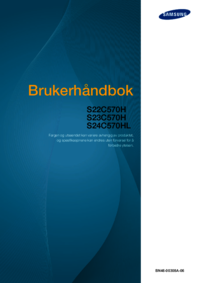


 (48 pages)
(48 pages) (98 pages)
(98 pages) (68 pages)
(68 pages) (156 pages)
(156 pages) (105 pages)
(105 pages) (53 pages)
(53 pages)
 (152 pages)
(152 pages) (161 pages)
(161 pages) (66 pages)
(66 pages) (104 pages)
(104 pages) (78 pages)
(78 pages)







Commentaires sur ces manuels